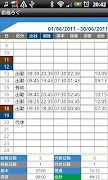À propos de Working Log
Simple in / out carte de temps, vous pouvez gérer et suivre votre temps de présence!
Simple in / out carte de temps, vous pouvez gérer et suivre votre temps de présence et d'autres informations de votre travail quotidien!
Créez vos habitudes décalages de sorte qu'il peut être utilisé pour une personne qui travaille par poste ainsi.
Sauvegarder vos informations de travail quotidien, il sera affiché dans la liste mensuelle de la carte de temps et sur le calendrier.
Gérer et l'absence de piste, congés payés, de labeur (congé compensatoire) s 'total des jours et de soutien supplémentaires (OVT1), (OVT2) heures, Early travail (EA) heures.
※ Payez ver Aucune annonce
De "Menu", sélectionner "Réglage de base" et créer vos quarts des modes de travail. Sélectionnez "Réglages de base" → passer à l'écran Réglage.
* Écran de réglage *
1. D'entrée de votre entreprise Démarrer jour de comptage. Lorsque vous appuyez sur ce bouton, une calculatrice sera le popup.
2. Créez des motifs. Appuyez sur chaque modèle, puis passer à l'écran de réglage de modèle.
* Motif écran de réglage *
1. Appuyez sur le bouton "Couleur" pour sélectionner une couleur pour chaque modèle. Il ya 10 couleurs au choix. * Cette couleur sera affiché sur le calendrier.
2. D'entrée de la base du temps de travail de votre entreprise, Heures supplémentaires OVT1 et OVT2.
. 3 Comment entrer le temps de pause: Par exemple, vous avez une heure de pause. Entrée "1:00" et appuyez sur "OK".
4. Lorsque vous avez terminé d'entrer tous, appuyez sur "OK", puis revenir à l'écran Réglage.
5. Appuyez sur "OK" dans l'écran de réglage pour enregistrer les données.
6. Vous pouvez créer 3 modèles différents avec la même façon et peut être également changé le nom de modèle.
* Calendrier *
Boutons de la-bas à gauche du calendrier;
Bouton "Aujourd'hui": Appuyez sur ce bouton pour revenir à la date d'aujourd'hui.
Boutons "droite" "gauche" et: Vous pouvez déplacer la date à droite et à gauche.
Bouton "Time Card": Déplacer à l'écran de carte de temps. Vous pouvez voir ici le record mensuel de fréquentation.
* Comment entrer le temps de présence et d'autres informations de votre travail quotidien. *
1. Appuyez sur «Touchez ici pour entrer" de la partie inférieure du calendrier.
2. Ensuite, passer à l'écran de travail Heures.
* Heures de travail de l'écran *
De haut;
1. Heure et Jour affichage
2 Note:. Vous pouvez enregistrer des notes ici.
. 3 Il ya 3 boutons;
absence de travail
Congés payés
TOIL (repos compensateur)
Sélectionnez l'une pour la journée. * Lorsque exploiter ces boutons, déplacez le calendrier automatiquement.
4. Lorsque vous souhaitez modifier les données que vous avez entré, appuyez sur le bouton "Modifier", puis passer à l'écran Modifier.
5. Sélectionnez un motif.
6. Lorsque vous appuyez sur le bouton "IN" (heure d'arrivée au travail), le temps sera automatiquement sauvegardé.
7. Lorsque vous appuyez sur le bouton "OUT" (laissant le temps de travail), le temps sera automatiquement sauvegardé.
8. Lorsque vous souhaitez modifier l'arrivée du temps et laisser le temps, le bouton "Editer" sur.
* Écran de l'heure de la carte *
1. Appuyez sur le bouton "Carte Time" sur le calendrier, puis passer à l'écran de carte de temps. Jours ouvrables, jours d'absence, jours de congés payés, de labeur jours, Base, Heures supplémentaires (OVT1 & OVT2), et Somme seront affichés dans la liste de sorte que vous pouvez suivre les records de fréquentation à un point de vue.
Appuyez sur la touche "Menu" 2., Puis sélectionnez le bouton "Envoyer" pour envoyer les relevés de cartes de temps par email.
* Boutons du menu *
. 1 base Cadre: Créez vos habitudes de déplacement de travail et de commencer la journée de compter ici.
. 2 Note: Appuyez sur "Mark" ou "Mark2" bouton → Sélectionnez un marque que vous voulez ajouter dans le calendrier → Appuyez sur la date à laquelle vous souhaitez ajouter la marque. La marque sera affiché à la date que vous avez sélectionné.
* Mark peut être effacé en choisissant la même marque et tapez deux fois.
. 3 Configuration: Vous pouvez sélectionner commencer un jour de la semaine pour le calendrier etc ...
. 4 Mot de passe: Définir mot de passe.
5 de sauvegarde. Vous pouvez enregistrer les données sur la carte SD.
What's new in the latest 1.2.0
Informations Working Log APK
Vieilles versions de Working Log
Working Log 1.2.0
Working Log 1.1.93
Working Log 1.1.92
Working Log 1.1.91
Téléchargement super rapide et sûr via l'application APKPure
Un clic pour installer les fichiers XAPK/APK sur Android!